Windows 11 系统虽然界面精美,但用久了会发现开机速度越来越慢:启动项太多、临时文件堆积、硬件驱动拖慢启动时间……
本文就手把手教你几种官方安全的方法,不用装第三方软件,也能明显提升 Win11 的开机速度。
一、禁用不必要的启动项
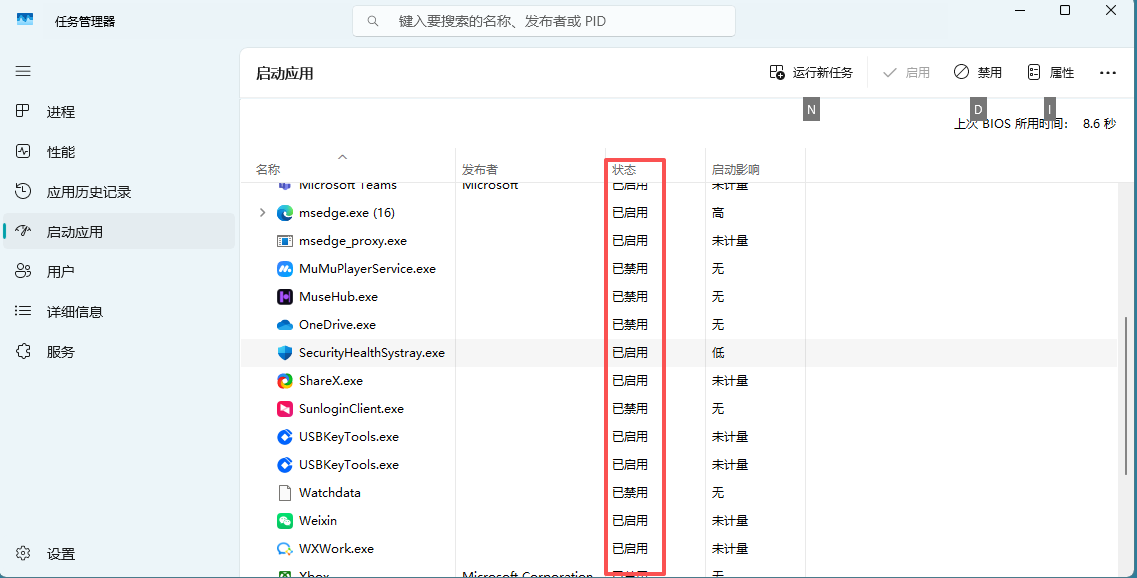
很多软件安装后会自动加入开机启动,越多越慢。
-
按 Ctrl + Shift + Esc 打开 任务管理器;
-
点击上方 “启动应用”(Startup Apps)选项卡;
-
找到不需要开机启动的软件,右键选择 “禁用”;
-
禁用后不会删除软件,只是开机不自动加载,手动点图标还是能用。
💡 建议:常用的杀毒软件、输入法、驱动管理可保留,其他如播放器、下载器、更新程序都可以禁用。
二、开启 Windows 的“快速启动”

Win11 默认是开启“快速启动”的,有时会被关闭,重新打开可以加快启动速度。
-
按 Win + S 搜索 “控制面板”;
-
打开“电源选项” → 左侧点击“选择电源按钮的功能”;
-
点击“更改当前不可用的设置”;
-
在“关机设置”里勾选 “启用快速启动(推荐)”;
-
点击“保存修改”。
这样每次开机就相当于“混合启动”,比完全冷启动快很多。
三、清理临时文件和系统垃圾
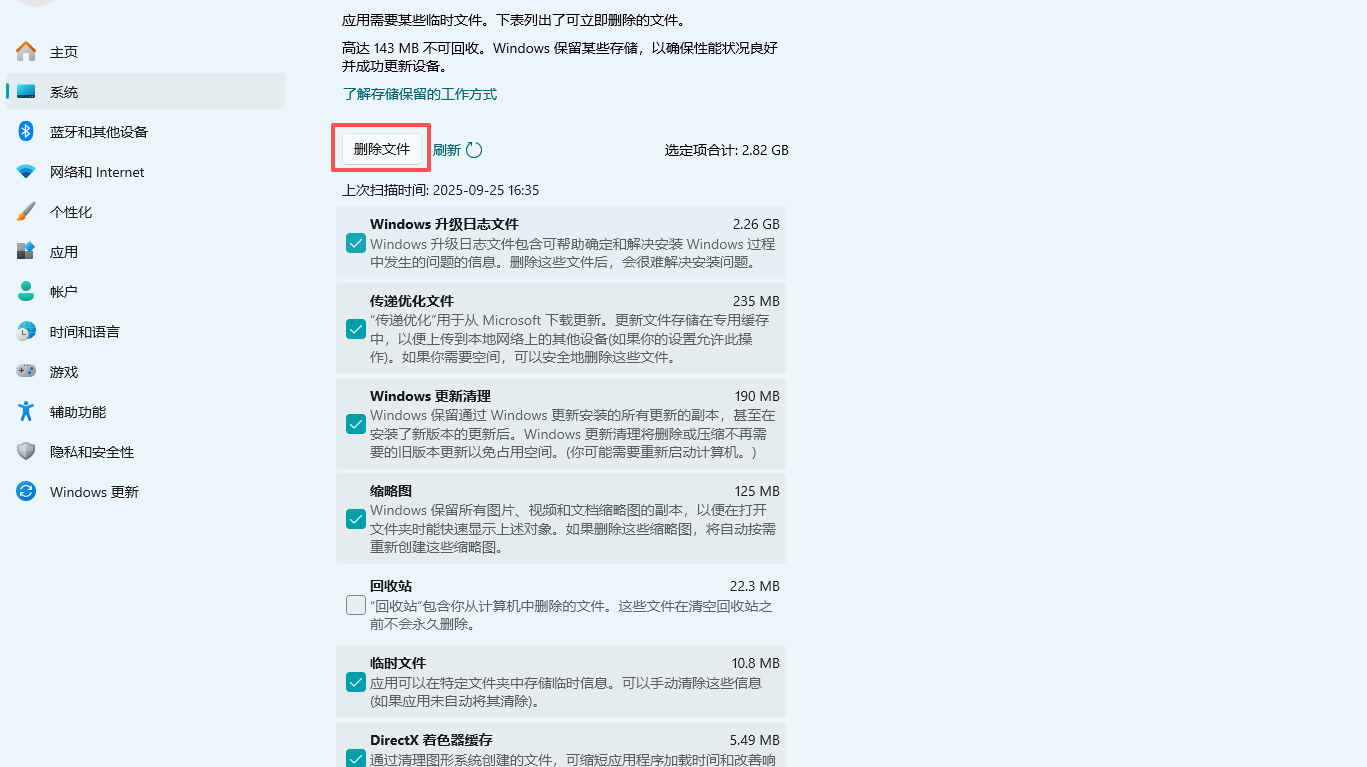
C盘临时文件堆多了也会拖慢开机:
-
按 Win + I 打开“设置” → “系统” → “存储”;
-
点击“临时文件”,勾选要删除的缓存(临时文件、缩略图、回收站等),点击“删除文件”;
-
也可以在同页面打开“存储感知”,设置自动定期清理。
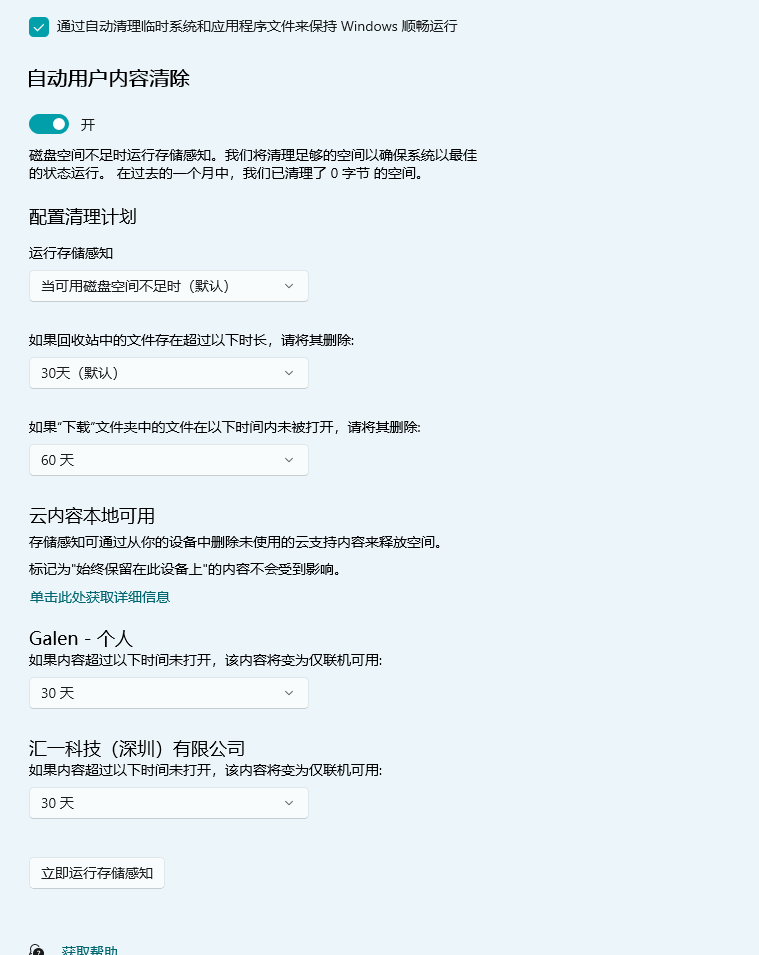
四、关闭系统通过ID 、语言、 启动项等来推送广告
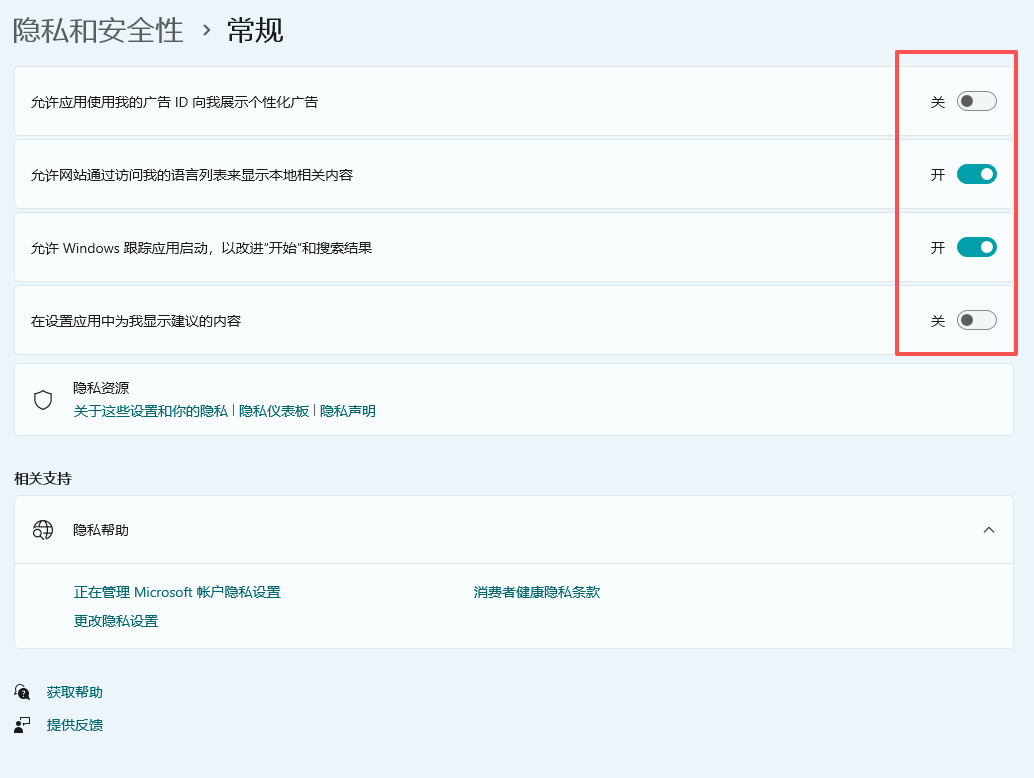
Win11 默认很多应用在后台运行,占用内存:
-
Win + I 打开“设置” → “隐私和安全” → “常规”;
-
关闭允许我的广告ID向我展示个性化广告,这样就避免了系统给你推送广告。
- 后面几项也可以根据自己的个性化情况来选择打开或者关闭。
五、优化视觉效果
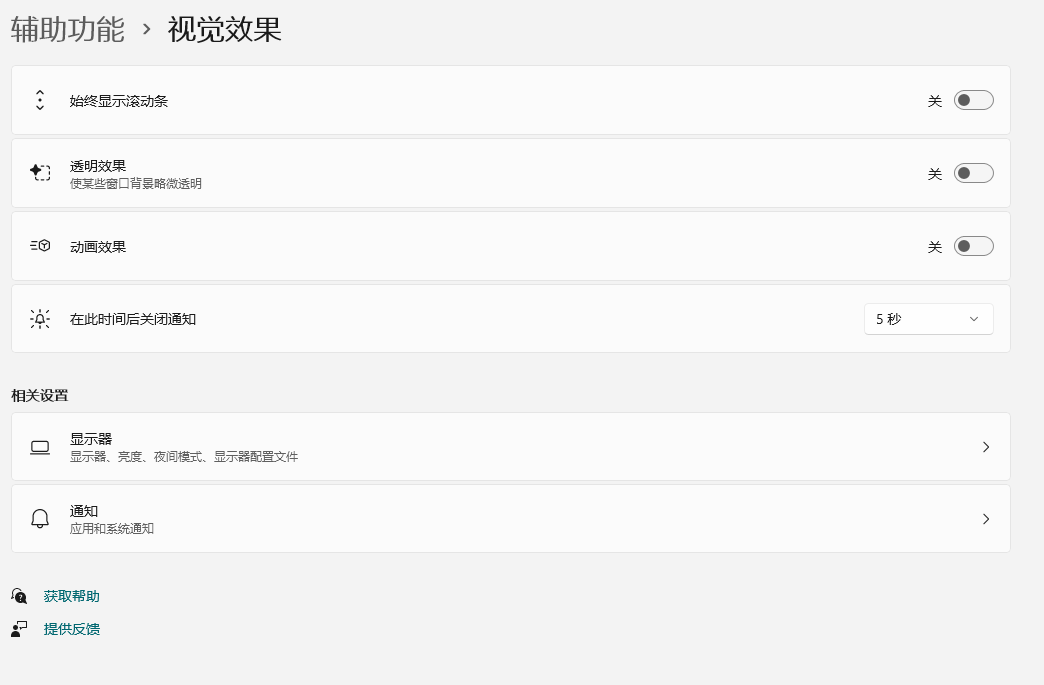
Win11 的动画和透明特效虽然漂亮,但会占用一定性能:
-
Win + I → “辅助功能” → “视觉效果”;
-
关闭“动画效果”和“透明效果”。
或者: -
在“此电脑”右键“属性” → “高级系统设置” → “性能” → “设置”;
-
选择“调整为最佳性能”。
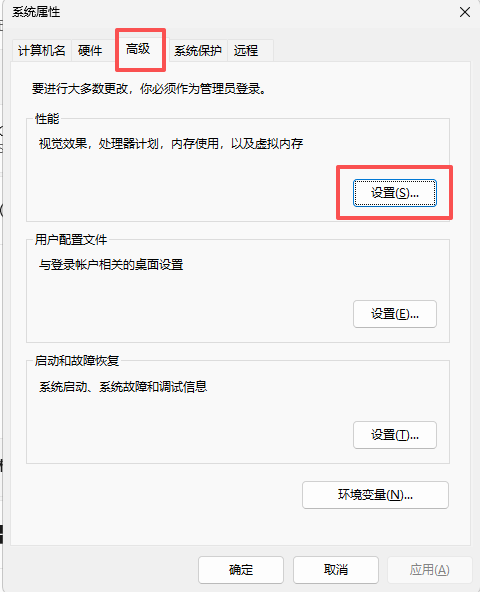
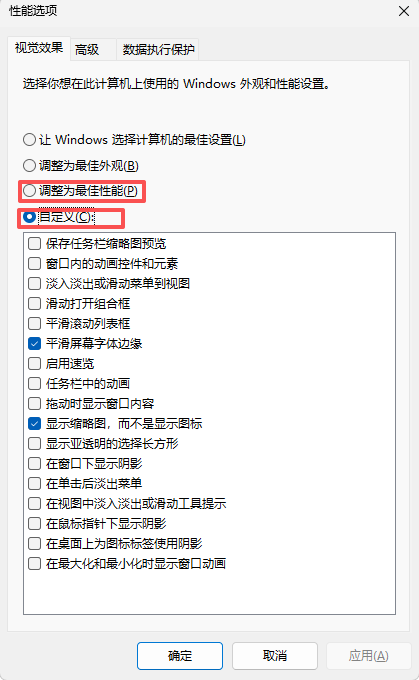
六、更新驱动和系统补丁
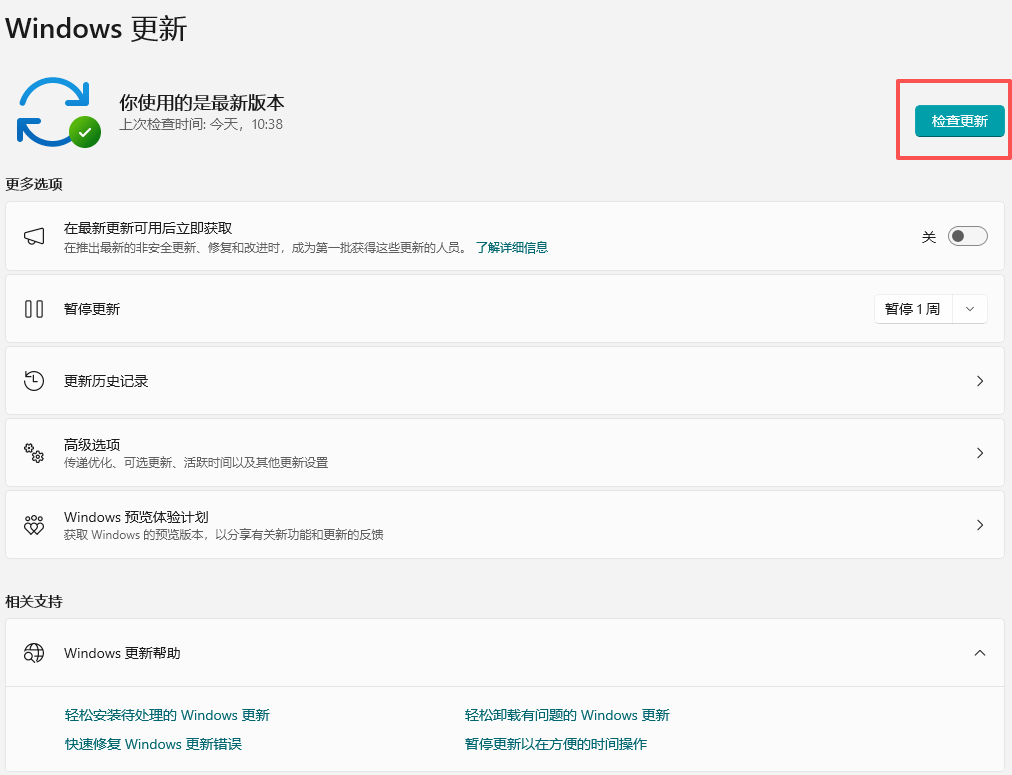
-
在“设置”→“Windows 更新”里安装最新补丁;
-
显卡、芯片组驱动建议去官方驱动中心下载最新版;
-
保持驱动健康能避免启动卡顿。
七、硬件层面的加速(可选)
-
如果还是慢,考虑 加装 SSD 或 扩展内存;
-
NVMe SSD + Win11 的组合能大幅提升启动速度;
-
BIOS 里可以开启 UEFI + AHCI 模式,启动更快(多数新电脑默认已开启)。
八、总结
Win11 开机慢并不一定要重装系统,
按本文步骤依次优化:
-
禁用启动项
-
开启快速启动
-
清理临时文件
-
关闭系统个性化广告推送
-
适当关闭特效
一般都能显著缩短开机时间,让电脑恢复轻快。